- Guide per Final Cut Pro
- 1. Video Editing Tool per PC
- 2. Trova i piani di sconto FCP
- 3. 30 Tutorial su FCP
- 4. La grande differenza tra iMovie e FCP
- 5. Cos'è FCP per Mac?
- 6. Il Miglior Video Editor per Mac
- Prova l'alternativa di FCP su Win/Mac:
- Provalo gratuitamente Provalo gratuitamente
Come creare una vignetta in Final Cut Pro X?
Aggiornato a 12/05/2025• Soluzioni comprovate
Scurire i bordi ed evidenziare il centro dell'immagine può rendere più drammatica una ripresa, ma se usi questo effetto nel contesto sbagliato puoi facilmente rovinare una scena. Imparare ad usare la vignettatura richiede tempo e pratica, sebbene non ci sia nulla di complicato nel processo di creazione di una vignettatura in FCPX o in qualsiasi altra applicazione di editing video. In questo articolo mostreremo alcuni metodi per aggiungere vignette ai video in Final Cut Pro X. Cominciamo.
- Parte 1: Come creare effetti vignetta nei video in FCPX
- Parte 2: I migliori plugin per vignette in Final Cut Pro X
Aggiungi l’effetto Vignette in modo professionale con FilmoraPro
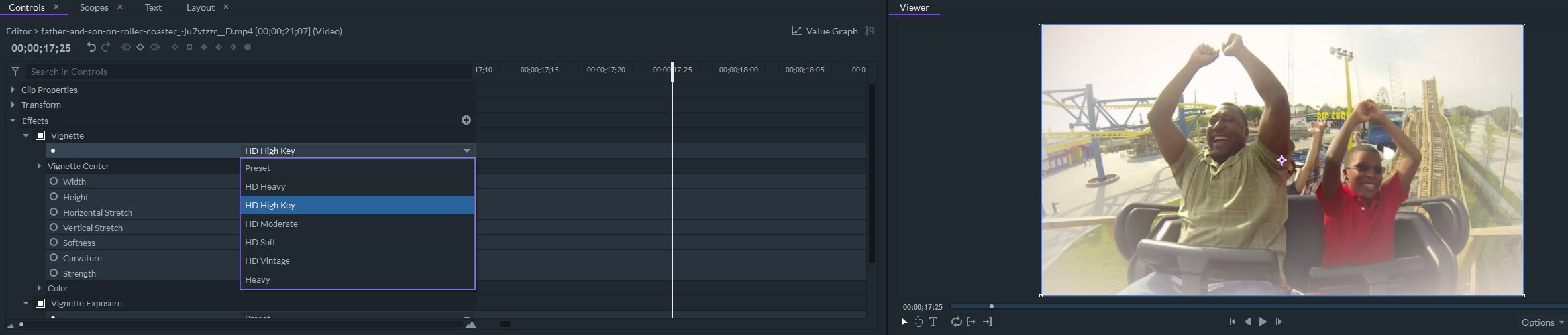
FilmoraPro consente di aggiungere effetti di vignetta preimpostati come HD Heavy, HD Moderate, HD Soft e HD Vintage e personalizzare impostazioni come il tratto orizzontale, il tratto verticale, la morbidezza, la curvatura e le impostazioni di resistenza. Clicca sul pulsante Download gratuito e prova gratuitamente FilmoraPro.
Come creare una vignetta in FCPX
L’effetto Vignette è un processo di oscuramento dei bordi di un'immagine con lo scopo di attirare l'attenzione dell'osservatore su una particolare area dell'immagine. Quasi tutte le applicazioni di editing video e foto offrono diversi metodi per ottenere questo risultato. Se si sceglie di modificare i video con FCPX è possibile creare questo effetto in pochi click. Sorprendentemente, FCPX non dispone di un effetto Vignette nella sua libreria integrata di effetti visivi, il che significa che è necessario scaricare un plugin adatto o utilizzare una maschera di forma e l'effetto di correzione del colore per ridurre la luminosità, il contrasto o la saturazione intorno ai bordi di uno scatto.
È sufficiente posizionare una maschera sull'area dell'immagine che si desidera evidenziare e quindi regolare i valori di Colore, Saturazione ed Esposizione sia per la maschera interna che esterna. È possibile controllare le ombre, i mezzitoni o le evidenziature singolarmente per ciascuna di queste impostazioni e creare l'effetto vignetta che meglio si adatta al filmato. I valori esatti di Colore, Saturazione ed Esposizione dipendono dall'inquadratura a cui si aggiunge una vignetta e, nella maggior parte dei casi, sarà sufficiente ridurre l’Esposizione per creare questo effetto, mentre nelle inquadrature più complesse si dovranno anche regolare la Saturazione e il Colore.
I migliori plugin di vignette per Final Cut Pro X
Il numero di opzioni a disposizione sarà limitato se deciderai di creare una vignetta combinando una maschera e la correzione del colore. Ecco perché installare un plugin per vignette è una opzione molto migliore se si utilizza spesso questo effetto nei propri video. Ecco alcuni dei migliori plugin di Vignette per FCPX sul mercato.
1. Plugin Vignette per FCP
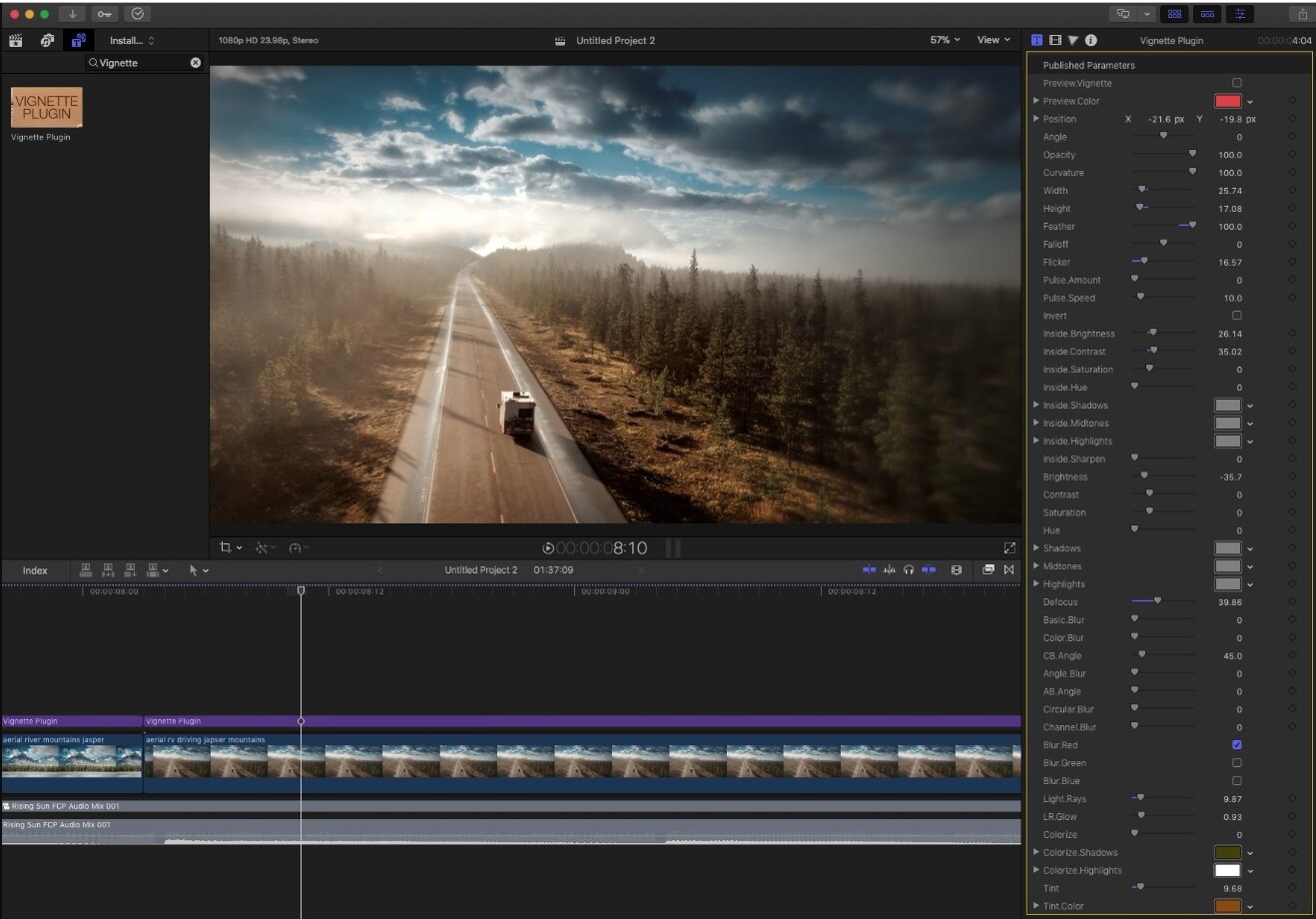
Il livello di controllo sul processo di creazione di una vignetta fornito da questo plugin è sbalorditivo perché è possibile regolare le impostazioni di Angolo e Curvatura, sfumare o rendere più nitida l'immagine o anche colorare le ombre. L'installazione di questo plugin è relativamente semplice poiché basta seguire le istruzioni sullo schermo per completare l'installazione. Dopo aver installato il plugin è possibile trovarlo facilmente dalla sezione di Ricerca degli effetti e trascinarlo sul video clip selezionato sulla timeline. Puoi quindi procedere ad animare la vignetta con fotogrammi o sperimentare diverse impostazioni per personalizzare il video in base al progetto a cui stai lavorando. Il Plugin Vignette può essere acquistato regolarmente a $49, ma se sei fortunato puoi trovarlo scontato a soli $4,90.
2. FxFactory Pro
Oltre a FCPX, è possibile utilizzare la vasta collezione di plugin offerta da FxFactory in Adobe Premiere Pro, Motion 5 e After Effects. L'effetto vignetta permette di selezionare l’area, modificare il rapporto o utilizzare il cursore Morbidezza per ammorbidire i bordi della vignetta. Una volta installato FxFactory Pro, è possibile accedere ai plugin dalla Ricerca degli effetti e aggiungerli a una clip semplicemente trascinandoli in un punto specifico della timeline. FxFactory Pro costa $399, un po' costoso per gli utenti non professionisti di FCPX che non usano molto spesso Vignette o altri plugin.
Conclusione
Una vignetta viene comunemente aggiunta ad un videoclip per enfatizzare un dettaglio importante in un'inquadratura, ma il modo in cui la si utilizza dipende soprattutto dal progetto su cui si sta lavorando. Creare questo effetto in FCPX è facile indipendentemente dal metodo scelto, ma riconoscere il giusto contesto in cui aggiungere efficacemente una vignetta ad un video richiede pratica. Quale metodo di vignettatura in Final Cut Pro X ti piace maggiormente? Lascia un commento e faccelo sapere.

Il programma di montaggio video potenziato dall'IA, superpotente e facile da usare per tutti i creatori.
Provalo Gratis Provalo Gratis Provalo Gratis





